All My Movies позволяет добавить новый фильм без необходимости вводить данные о фильме в поля вручную. Чтобы добавить новый фильм, программа соединяется с выбранной онлайн-базой и автоматически скачивает всю информацию.
В настоящее время каталогизатор All My Movies поддерживает свыше 14 онлайн-источников: Kinopoisk, TMDB, OFDb.de, cinebel.be, и многие другие.
Чтобы добавить новый фильм, кликните по иконке ![]() в панели управления или выберите Фильм > Добавить... (см. картинку ниже).
в панели управления или выберите Фильм > Добавить... (см. картинку ниже).
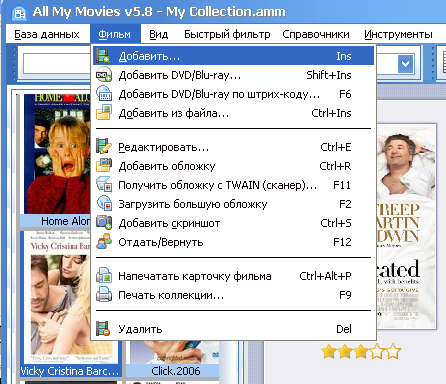
Вы увидите окно Карточки фильма. Теперь можете заполнять поля необходимой информацией вручную. Однако, самый простой способ - это скачать всю информацию из Интернета и заполнить поля карточки автоматически. Чтобы сделать это, нужно ввести название фильма в поле "Ориг. названия" и нажать Enter, чтобы начать поиск.
![]() Внимание:
Внимание:
1. |
Название онлайн-базы, выбранной для поиска, отображается в заголовке окна карточки фильма. |
2. |
Список онлайн-баз в выпадающем окне разделен линией. Источники, указанные над линией, предустановлены в программе, источники, которые указаны ниже этой линии, добавляются после установки плагинов. Список возможных плагинов доступен на нашем вебсайте. |
Чтобы запустить поиск по названию фильма:
1. Введите название фильма в поле Оригинальное название.
2. Выберите источник информации из выпадающего меню при нажатии кнопки Поиск.
3. Нажмите Поиск, чтобы начать поиск.
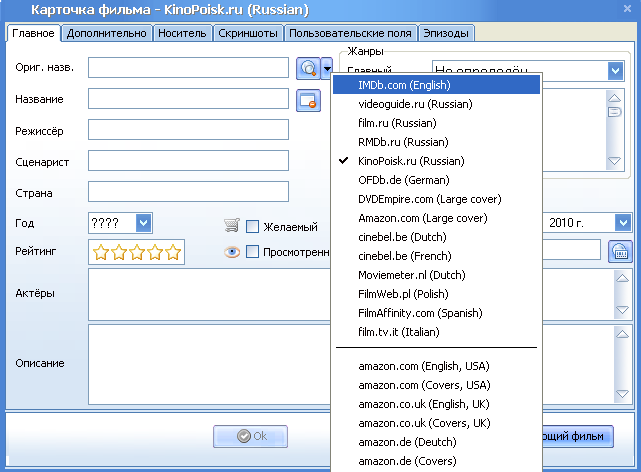
Как только поиск будет закончен, вы увидите перечень всех найденных фильмов (см. скриншот ниже). Если поиск не дал результатов, можно выбрать другую базу-источник и повторить. Как только найдете нужный вам фильм, скачайте информацию о нем в All My Movies с помощью двойного клика.
4. Выберите нужный фильм из списка.
5. Кликните дважды по фильму.
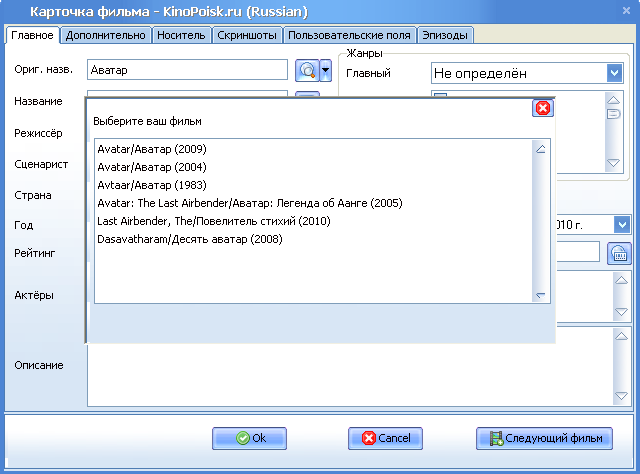
Информация о фильме автоматически скачивается в карточку фильма.
Карточка фильма выглядит следующим образом (см. рисунок ниже) и содержит 6 вкладок, в каждой хранится различная информация по фильму.
Вкладка Главное хранит такую информацию, как оригинальное название, название, режиссер, сценарист, страна, год, жанр, рейтинг, актеры, краткое описание сюжета, дата добавления фильма и штрихкод (см. пример ниже).
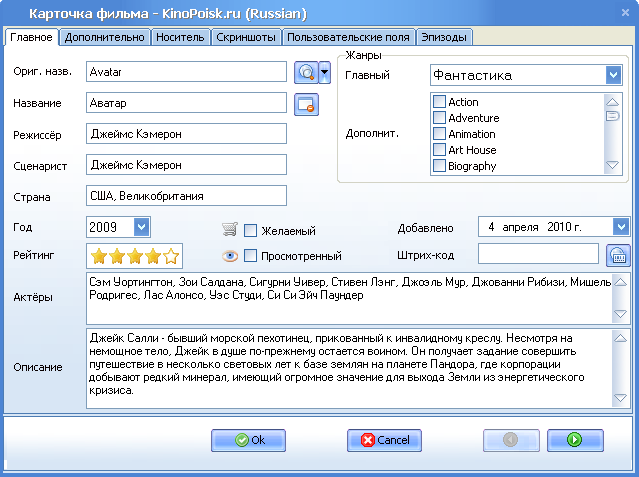
Можно также добавить дополнительную информацию о фильме. Например, можно установить Рейтинг, выбрать жанр фильма (Жанры) и поставить галочки рядом с опциями Желаемый и Просмотренный. Добавление этих тэгов в информацию о фильме поможет вам проще найти его при сортировке и фильтровании фильмов.
Дополнительную информацию можно добавить во вкладке Дополнительно.
6. Выберите вкладку Дополнительно.
Вы увидите следующее диалоговое окно.
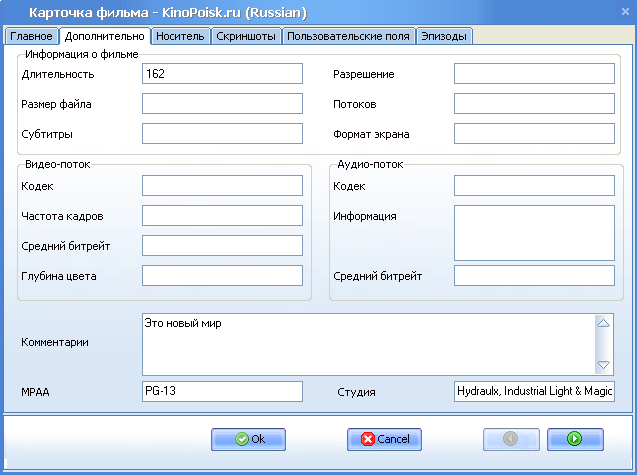
Во вкладке Дополнительно, можно ввести учетную информацию о фильме из вашей коллекции, а именно продолжительность, полный размер, субтитры, студия, разрешение, форматное соотношение и т.д. и установить некоторые дополнительные характеристики видео- и аудиопотоков. Многие из этих полей заполняются автоматически при добавлении фильма из файла (меню Фильм-Добавить из файла)
В следующей вкладке - Носитель - можно добавить метаданные о фильме.
7. Выберите вкладку Носитель.
Перед вами появится следующее диалоговое окно.
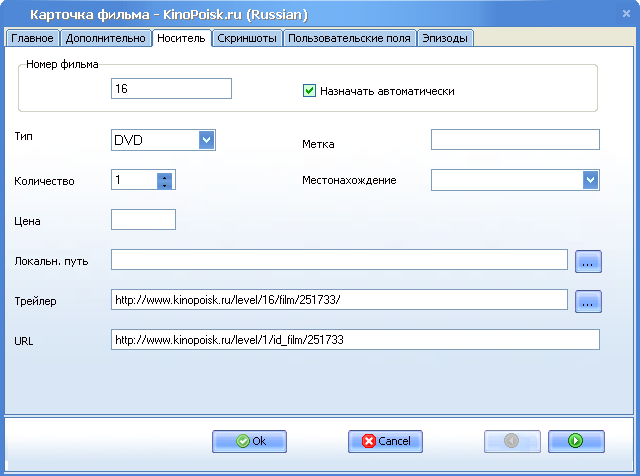
Здесь вы можете установить номер фильма в вашей коллекции вручную или поставить галочку рядом с опцией Назначать автоматически, чтобы программа самостоятельно добавляла его к каждому новому фильму. Можно также указать месторасположение фильма в доме (Местонахождение) или локальный путь к фильму (Локальный путь), а также цену (Цена). Поле URL обычно уже заполнено и показывает URL-адрес информации источника, который использовался для автоматического извлечения информации о фильме.
8. Следующая вкладка, которая называется Скриншоты, показывает скриншоты, которые были загружены самой программой, а также дает возможность добавить свои собственные. Кликните правой кнопкой мыши по карточке фильма - открывается всплывающее меню, где среди других опций вы найдете опцию Добавить скриншоты (или просто нажмите Ctrl+S). Если вы добавляете фильмы из файла, во вкладке внизу вы увидите скроллер - передвигая его, вы сможете выбрать кадры, которые нравятся больше всего и, используя кнопку "Сохранить скриншот", сохраните новые скриншоты в базу данных. Можно добавить столько скриншотов, сколько вам хочется!
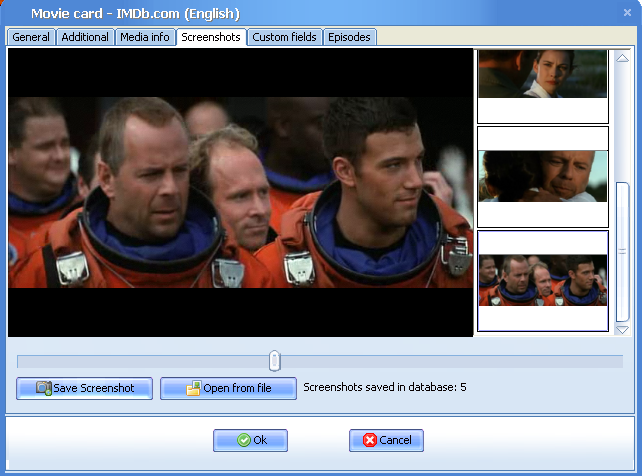
Как видите, добавить фильм в базу действительно очень просто и занимает совсем мало времени.
9. В карточке фильма есть также вкладки Пользовательские поля и Эпизоды - здесь можно добавить еще поля, если они вам нужны, и добавить информацию о номере сезона, номере эпизода, названии сезона; а также пометить эпизоды как просмотренные, добавить новый эпизод к списку эпизодов и задать локальный путь к нему:
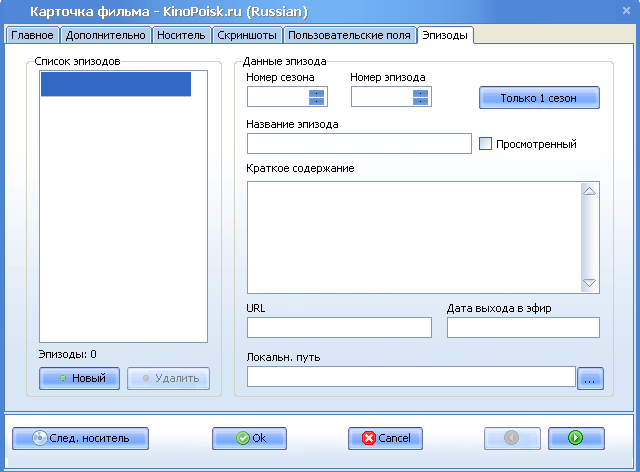
10. Нажмите OK, чтобы закрыть карточку фильма или выберите кнопку Следующий фильм, чтобы добавить новый фильм.
Когда фильм будет добавлен в базу, вы увидите его в Списке фильмов.
![]() Еще по теме:
Еще по теме: